Testovací protokol. 1 Informace o testování. 2 Testovací prostředí. 3 Vlastnosti generátoru klíčů. Příloha č. 11. Testovaný generátor: Portecle 1.
|
|
|
- Lucie Bartošová
- před 8 lety
- Počet zobrazení:
Transkript
1 Příloha č Informace o testování estovaný generátor: Portecle estovací prostředí estovací stroj č. 1: estovací stroj č. 2: estovací stroj č. 3: estovací stroj č. 4: estovací stroj č. 5: Certifikáty vydány autoritou: estovací protokol HW: virtuální stroj ve VirtualBox ; emulovaná čipová sada PIIX3; 1 GB RAM; harddisk 20 GB SAA OS: Windows 7 Service Pack 1 SW: Java Runtime Environment 7 (b147); JSignPDF HW: virtuální stroj ve VirtualBox ; emulovaná čipová sada PIIX3; 1 GB RAM; harddisk 20 GB IDE OS: Windows Vista Service Pack 2 SW: Java Runtime Environment 7 (b147); JSignPDF HW: virtuální stroj ve VirtualBox ; emulovaná čipová sada PIIX3; 512 MB RAM; harddisk 16 GB IDE OS: Windows XP Service Pack 3 SW: Java Runtime Environment 7 (b147); JSignPDF HW: virtuální stroj ve VirtualBox ; emulovaná čipová sada PIIX3; 756 MB RAM; harddisk 8 GB SAA OS: OpenSUSE 11.4 SW: Java Runtime Environment 7 (b147); Java OpenJDK 1.6.0; JSignPDF HW: MacBook Pro 7,1; Intel Core 2 Duo 2.4 GHz; 4GB RAM DDR3; harddisk 250GB SAA OS: Mac OS X SW: Java Runtime Environment 1.6.0_26; JSignPDF vlastní testovací certifikační autorita 3 Vlastnosti generátoru klíčů Kompatibilita Podporované operační systémy: Podporované webové prohlížeče: Windows XP Windows Vista Windows 7 Linux Solaris Mac OS X není relevantní Další vyžadovaný SW: Java Runtime Environment 6 a vyšší V, V, - 1 -
2 Generované klíče Algoritmus generovaných klíčů: Velikost generovaných klíčů: RSA DSA RSA: 512 bitů, 1024 bitů, 2048 bitů, 4096 bitů, 8192 bitů DSA: 512 bitů, 1024 bitů Podporovaná úložiště klíčů: softwarová 1 Podporovaná API pro hardwarová úložiště klíčů: Žádost o certifikát není relevantní Struktura žádosti o certifikát: pevně daná, nepovinné položky Položky v dname žádosti: CN, OU, O, L, state, C, address Rozšíření žádosti: žádná Podepisovací algoritmus žádosti: MD2withRSA MD5withRSA SHA1withRSA SHA224withRSA SHA256withRSA SHA384withRSA SHA512withRSA RIPEMD128withRSA 2 RIPEMD160withRSA 2 RIPEMD256withRSA 2 SHA1withDSA SHA224withDSA 2 SHA256withDSA 2 Kódování souboru se žádostí: PEM Opětovné vygenerování žádosti pro existující klíče: Instalace certifikátu Způsob instalace certifikátu: Podporovaná kódování souboru s certifikátem: Legenda ke třetímu sloupci: ano import souboru s certifikátem do souboru s uloženými klíči DER PEM PKCS#7 V... tato informace pochází od výrobce generátoru (webové stránky, uživ. podpora, atd.)... tato informace byla zjištěna na základě tohoto testování 4 Doplňující informace 1. Program podporuje softwarová úložiště klíčů v následujících formátech: JKS, JCEKS, PKCS#12, JKS (case sensitive), BKS, UBER, GKR (GNU Keyring Store)
3 2. Při nastavení tohoto podepisovacího algoritmu se podaří vygenerovat pouze klíče a samopodepsaný certifikát. Při pokusu o vygenerování žádosti o certifikát ale dojde k chybě. 5 estovací scénáře 5.1 Podrobné testování ve Windows 7 Datum testování: Použitý testovací stroj: č Instalace Java Runtime Environment. Rozbalení programových souborů Portecle z archivu. 2. Vygenerování klíčů a žádosti o certifikát. Základní dname žádosti. CHYBA 1 3. Vydání certifikátu a uložení do souboru v kódování PEM. 4. Import certifikátu do souboru s klíči. CHYBA 2 5. Ověření funkčnosti klíčů a certifikátu podepsáním PDF v programu 6. Vygenerování klíčů a žádosti o certifikát. Kompletní dname žádosti. položky dname žádosti: CN, OU, O, L, state, C, address velikost klíčů: 4096 bitů podpisový algoritmus: SHA384withRSA 7. Vydání certifikátu a uložení do souboru v kódování DER. 8. Import certifikátu do souboru s klíči. CHYBA 3 9. Ověření funkčnosti klíčů a certifikátu podepsáním PDF v programu 10. Vygenerování klíčů a žádosti o certifikát. podpisový algoritmus: SHA512withRSA 11. Vydání certifikátu a uložení do souboru v kódování PKCS# Import certifikátu do souboru s klíči Ověření funkčnosti klíčů a certifikátu podepsáním PDF v programu - 3 -
4 14. Vygenerování klíčů a žádosti o certifikát. velikost klíčů: 8192 bitů podpisový algoritmus: SHA1withRSA 15. Vydání certifikátu a uložení do souboru v kódování DER. 16. Import certifikátu do souboru s klíči. CHYBA Ověření funkčnosti klíčů a certifikátu podepsáním PDF v programu 18. Vygenerování klíčů a žádosti o certifikát. Použití ne-sha podepisovacího algoritmu. podpisový algoritmus: RIPEMD160withRSA CHYBA Vydání certifikátu a uložení do souboru v kódování PEM Import certifikátu do souboru s klíči Ověření funkčnosti klíčů a certifikátu podepsáním PDF v programu 5.2 Ověření funkčnosti ve Windows Vista Datum testování: Použitý testovací stroj: č Instalace Java Runtime Environment. Rozbalení programových souborů Portecle z archivu. 23. Vygenerování klíčů a žádosti o certifikát. Kompletní dname žádosti. položky dname žádosti: CN, OU, O, L, state, C, address - CHYBA Vydání certifikátu a uložení do souboru v kódování DER. 25. Import certifikátu do souboru s klíči. CHYBA Ověření funkčnosti klíčů a certifikátu podepsáním PDF v programu 5.3 Ověření funkčnosti ve Windows XP Datum testování: Použitý testovací stroj: č Instalace Java Runtime Environment. Rozbalení programových souborů Portecle z archivu
5 28. Vygenerování klíčů a žádosti o certifikát. Kompletní dname žádosti. položky dname žádosti: C, state, L, O, OU, CN CHYBA Vydání certifikátu a uložení do souboru v kódování DER. 30. Import certifikátu do souboru s klíči. CHYBA Ověření funkčnosti klíčů a certifikátu podepsáním PDF v programu 5.4 Ověření funkčnosti v OpenSUSE 11.4 Datum testování: Použitý testovací stroj: č Spuštění Portecle za použití předinstalované Java OpenJDK Vygenerování klíčů a žádosti o certifikát. Kompletní dname žádosti. položky dname žádosti: C, state, L, O, OU, CN 34. Vydání certifikátu a uložení do souboru v kódování DER. 35. Import certifikátu do souboru s klíči. CHYBA Ověření funkčnosti klíčů a certifikátu podepsáním PDF v programu 37. Smazání konfiguračního souboru Portecle. Instalace Java Runtime Environment 7 a spuštění Portecle za použití této Javy. 38. Vygenerování klíčů a žádosti o certifikát. Kompletní dname žádosti. položky dname žádosti: C, state, L, O, OU, CN 8 CHYBA Vydání certifikátu a uložení do souboru v kódování DER. 40. Import certifikátu do souboru s klíči. CHYBA Ověření funkčnosti klíčů a certifikátu podepsáním PDF v programu 5.5 Ověření funkčnosti v Mac OS X Datum testování: Použitý testovací stroj: č Spuštění Portecle za použití předinstalovaného prostředí Java
6 43. Vygenerování klíčů a žádosti o certifikát. Kompletní dname žádosti. položky dname žádosti: C, state, L, O, OU, CN 44. Vydání certifikátu a uložení do souboru v kódování DER. 45. Import certifikátu do souboru s klíči. CHYBA Ověření funkčnosti klíčů a certifikátu podepsáním PDF v programu 5.6 Otestování dalších funkcionalit Portecle ve Windows 7 Datum testování: Použitý testovací stroj: č Opětovné vygenerování žádosti za použití existujícího souboru s klíči z kroku Porovnání souborů se žádostmi z kroku 2 a 47. Měly by být shodné. 49. Vygenerování DSA klíčů a žádosti o certifikát. rozšíření žádosti: žádná velikost klíčů: 1024 bitů podpisový algoritmus: SHA256withDSA 50. Vygenerování klíčů do úložiště typu JCEKS. typ úložiště klíčů: JCEKS CHYBA Vydání certifikátu a uložení do souboru v kódování DER. 52. Import certifikátu do souboru s klíči. 53. Konverze úložiště klíčů typu JCEKS do PKCS# Ověření funkčnosti klíčů a certifikátu podepsáním PDF v programu Použití obou úložišť klíčů: JCEKS i PKCS# Vytvoření vlastního úložiště cacerts (typ JKS) s certifikáty testovací certifikační autority. Nastavení prázdného hesla k úložišti. Nastavení programu Portecle, aby používal toto úložiště místo systémového úložiště Java. 56. est importu certifikátu, vytvořeného v kroku 3, do úložiště klíčů z kroku 2. Je zapnuto ověřování vůči úložišti cacerts z kroku 55. eoreticky by import certifikátu mohl proběhnout bez dotazu na heslo k úložišti cacerts. NE
7 6 Poznámky k testovacím scénářům 1. Při pokusu o uložení prvního souboru typu PKCS#12 s vygenerovanými klíči se zobrazila chybová hláška Illegal key size. Bylo potřeba nakopírovat tzv. neomezené politiky JCE do adresáře Java\jre7\lib\security. Dojde k přepsání stejnojmenných souborů novými. Program Portecle je potřeba znovu spustit. Uložení vygenerovaných klíčů do souboru typu PKCS#12 pak již proběhne bez problémů. Bylo zjištěno, že k této chybě nedojde, pokud se uživatel rozhodne uložit soubor typu PKCS#12 bez nastaveného hesla. 2. Instalace certifikátu ve formátu PEM se nezdařila, protože program nemohl najít v úložišti klíčů důvěryhodné certifikáty certifikační autority, která vydala certifikát. Pokud se do souboru s certifikátem přidá certifikát autority (také v kódování PEM), je uživatel při instalaci certifikátu vyzván k potvrzení důvěryhodnosti certifikátu CA. Do souboru typu PKCS#12 s klíči je importován certifikát i certifikáty certifikační autority. 3. Instalace certifikátu ve formátu DER se rovněž nezdařila z důvodu nedůvěryhodného certifikátu. Stačí však nejprve ke klíčům importovat certifikáty certifikační autority pomocí položky Import rusted Certificate v menu ools. Pak se vydaný certifikát bez problémů nainstaluje. Druhou možností je přidat certifikáty certifikační autority do systémového úložiště Java (soubor cacerts v adresáři Java\jre7\lib\security ). Program Portecle má funkci pro přímé otevření tohoto úložiště (menu File, položka Open CA Certs Keystore ). Heslo k úložišti cacerts je changeit. Poté již stačí přidat certifikáty pomocí položky Import rusted Certificate v menu ools a uložit změny v úložišti. Ve Windows Vista/7 se však nepodaří kvůli omezeným přístupovým právům změněné úložiště uložit. Je potřeba program Portecle spustit jako správce. o se provede tak, že v nabídce Start se spustí Příkazový řádek pomocí položky Spustit jako správce v kontextovém menu a následně se zadá příkaz: 1 java jar portecle.jar Před importem vydaného uživatelského certifikátu je ještě potřeba v konfiguraci programu Portecle nastavit, aby používal důvěryhodné úložiště cacerts. Při importu uživatelského certifikátu ke klíčům je pak uživatel vyzván k zadání hesla k úložišti cacerts. Kromě uživatelského certifikátu jsou ke klíčům importovány také certifikáty certifikační autority z úložiště cacerts
8 4. Instalace certifikátu ve formátu PKCS#7 si vyžádala potvrzení, že certifikát kořenové CA, umístěný v souboru s certifikátem, je důvěryhodný. (Před instalací certifikátu bylo deaktivováno používání úložiště cacerts.) 5. Podařilo se vygenerovat klíče a v samopodepsaném certifikátu byl použit požadovaný podepisovací algoritmus, ale již se nepodařilo vygenerovat žádost o certifikát. Zobrazila se chyba Unknown signature type requested. 6. Příkaz pro spuštění Portecle pomocí předinstalované Java OpenJDK v OpenSUSE je: 1 /usr/bin/java jar portecle.jar 7. Instalace certifikátu ve formátu DER pod operačním systémem OpenSUSE vykazovala stejné problémy jako ve Windows. Opět bylo potřeba importovat certifikáty certifikační autority do souboru typu PKCS#12 nebo do systémového úložiště cacerts. Program Portecle ale bylo potřeba spustit pod účtem root, aby bylo možné kvůli přístupovým právům uložit změny v souboru cacerts. 8. Příkaz pro spuštění Portecle pomocí JRE 7 v OpenSUSE: 1 /usr/java/jre1.7.0/bin/java jar portecle.jar 9. Instalace certifikátu ve formátu DER v Mac OS (stejně jako na ostatních operačních systémech) neproběhla úspěšně, dokud se do úložiště cacerts neimportovaly certifikáty autorit a v programu se neaktivovalo používání tohoto úložiště důvěryhodných certifikátů. Kvůli omezeným právům k souboru cacerts je potřeba spustit program Portecle pod účtem root. Na operačním systému Mac OS je však účet root standardně zakázán a je potřeba jej povolit v systémovém nastavení podle postupu uvedeného na webové stránce: Přestože neměl vytvořený soubor cacerts nastaveno žádné heslo, program Portecle zobrazil při importu certifikátu okno pro zadání hesla k souboru cacerts. Jinak ale proběhl import certifikátu úspěšně. Lze tedy programu nastavit také jiný soubor cacerts, ale uživatel bude muset stejně zadávat heslo k souboru. Generování RSA klíčů o velikosti 8192 bitů již trvalo znatelně delší dobu (řádově minuty až desítky minut). Program Portecle si ukládá své nastavení do počítače. Způsob uložení konfigurace programu závisí na použitém operačním systému: - 8 -
9 Operační systém Windows Způsob uložení konfigurace v registrech Windows Kde? HKEY_CURREN_USER\Software\JavaSoft\Prefs\ne t\sf\portecle OpenSUSE v souboru ~/.java/.userprefs/net/sf/portecle/prefs.xml Mac OS X v souboru ~/Library/Preferences/net.sf.portecle.plist - 9 -
Testovací protokol. webový generátor PostSignum. sada PIIX3; 1 GB RAM; harddisk 20 GB IDE OS: Windows Vista Service Pack 2 SW: Internet Explorer 9
 Příloha č. 4 1 Informace o testování estovaný generátor: 2 estovací prostředí estovací stroj č. 1: estovací stroj č. 2: estovací stroj č. 3: Certifikáty vydány autoritou: estovací protokol webový generátor
Příloha č. 4 1 Informace o testování estovaný generátor: 2 estovací prostředí estovací stroj č. 1: estovací stroj č. 2: estovací stroj č. 3: Certifikáty vydány autoritou: estovací protokol webový generátor
Testovací protokol. 1 Informace o testování. 2 Testovací prostředí. 3 Vlastnosti generátoru klíčů. Příloha č. 13
 estovací protokol Příloha č. 13 1 Informace o testování estovaný generátor: CertReq 6.1.7600.16385 1 CertReq 6.0.6002.18005 2 1 Verze generátoru ve Windows 7 Service Pack 1 2 Verze generátoru ve Windows
estovací protokol Příloha č. 13 1 Informace o testování estovaný generátor: CertReq 6.1.7600.16385 1 CertReq 6.0.6002.18005 2 1 Verze generátoru ve Windows 7 Service Pack 1 2 Verze generátoru ve Windows
Testovací protokol. webový generátor I.CA. Windows XP Windows Vista Windows 7 Internet Explorer Mozilla Firefox Google Chrome Apple Safari Opera
 Příloha č. 2 1 Informace o testování estovaný generátor: 2 estovací prostředí estovací stroj č. 1: estovací stroj č. 2: estovací stroj č. 3: estovací stroj č. 4: Certifikáty vydány autoritou: estovací
Příloha č. 2 1 Informace o testování estovaný generátor: 2 estovací prostředí estovací stroj č. 1: estovací stroj č. 2: estovací stroj č. 3: estovací stroj č. 4: Certifikáty vydány autoritou: estovací
Testovací protokol. OpenSSL 1.0.0e. sada PIIX3; 1 GB RAM; harddisk 20 GB IDE OS: Windows Vista Service Pack 2 SW: JSignPDF 1.1.1
 Příloha č. 8 1 Informace o testování estovaný generátor: 2 estovací prostředí estovací stroj č. 1: estovací stroj č. 2: estovací stroj č. 3: estovací stroj č. 4: estovací stroj č. 5: Certifikáty vydány
Příloha č. 8 1 Informace o testování estovaný generátor: 2 estovací prostředí estovací stroj č. 1: estovací stroj č. 2: estovací stroj č. 3: estovací stroj č. 4: estovací stroj č. 5: Certifikáty vydány
Testovací protokol USB token etoken PRO 32K
 Testovací protokol USB token etoken PRO 32K 1 Úvod 1.1 Testovaný produkt Hardware: USB token Aladdin etoken PRO 32K Software: etoken PKI Client 4.5.52 Datum testování: 17. 11. 2009 1.2 Konfigurace testovacího
Testovací protokol USB token etoken PRO 32K 1 Úvod 1.1 Testovaný produkt Hardware: USB token Aladdin etoken PRO 32K Software: etoken PKI Client 4.5.52 Datum testování: 17. 11. 2009 1.2 Konfigurace testovacího
Testovací protokol USB Token Cryptomate
 Testovací protokol USB Token Cryptomate 1 Úvod 1.1 Testovaný produkt Hardware: ACS CryptoMate Software: ACS Admin Tool 2.4 Datum testování: 24. 12. 2009 1.2 Konfigurace testovacího počítače Příloha č.
Testovací protokol USB Token Cryptomate 1 Úvod 1.1 Testovaný produkt Hardware: ACS CryptoMate Software: ACS Admin Tool 2.4 Datum testování: 24. 12. 2009 1.2 Konfigurace testovacího počítače Příloha č.
Testovací protokol čipová karta etoken PRO SmartCard 32K
 Testovací protokol čipová karta etoken PRO SmartCard 32K 1 Úvod 1.1 Testovaný produkt Hardware: Software: etoken PKI Client 4.5.52 Datum testování: 17. 11. 2009 čipová karta Aladdin etoken PRO Smart Card
Testovací protokol čipová karta etoken PRO SmartCard 32K 1 Úvod 1.1 Testovaný produkt Hardware: Software: etoken PKI Client 4.5.52 Datum testování: 17. 11. 2009 čipová karta Aladdin etoken PRO Smart Card
Testovací protokol čipová karta Oberthur Id-One Cosmo V5.4
 Testovací protokol čipová karta Oberthur Id-One Cosmo V5.4 1 Úvod 1.1 Testovaný produkt Hardware: čipová karta Oberthur Id-One Cosmo V5.4 Software: smart 1.05.07 Datum testování: 25. 12. 2009 1.2 Konfigurace
Testovací protokol čipová karta Oberthur Id-One Cosmo V5.4 1 Úvod 1.1 Testovaný produkt Hardware: čipová karta Oberthur Id-One Cosmo V5.4 Software: smart 1.05.07 Datum testování: 25. 12. 2009 1.2 Konfigurace
Testovací protokol čipová karta ACOS5
 Testovací protokol čipová karta ACOS5 1 Úvod 1.1 Testovaný produkt Hardware: čipová karta ACS ACOS5-32-G Software: ACS Admin Tool 2.4 Datum testování: 24. 12. 2009 1.2 Konfigurace testovacího počítače
Testovací protokol čipová karta ACOS5 1 Úvod 1.1 Testovaný produkt Hardware: čipová karta ACS ACOS5-32-G Software: ACS Admin Tool 2.4 Datum testování: 24. 12. 2009 1.2 Konfigurace testovacího počítače
Generování žádosti o certifikát Uživatelská příručka pro prohlížeč Opera
 Generování žádosti o certifikát Uživatelská příručka pro prohlížeč Opera První certifikační autorita, a.s. Verze 8.15 1 Obsah 1. Úvod... 3 2. Požadavky na software... 3 3. Instalace kořenového certifikátu
Generování žádosti o certifikát Uživatelská příručka pro prohlížeč Opera První certifikační autorita, a.s. Verze 8.15 1 Obsah 1. Úvod... 3 2. Požadavky na software... 3 3. Instalace kořenového certifikátu
Generování žádosti o kvalifikovaný certifikát pro uložení na eop Uživatelská příručka pro Internet Explorer
 Generování žádosti o kvalifikovaný certifikát pro uložení na eop Uživatelská příručka pro Internet Explorer První certifikační autorita, a.s. Verze 8.15 1 Obsah 1. Úvod... 3 2. Požadavky na software...
Generování žádosti o kvalifikovaný certifikát pro uložení na eop Uživatelská příručka pro Internet Explorer První certifikační autorita, a.s. Verze 8.15 1 Obsah 1. Úvod... 3 2. Požadavky na software...
Konfigurace pracovní stanice pro ISOP-Centrum verze 1.21.32
 Informační systém ISOP 7-13 Vypracováno pro CzechInvest Konfigurace pracovní stanice pro ISOP-Centrum verze 1.21.32 vypracovala společnost ASD Software, s.r.o. Dokument ze dne 20.2.2015, verze 1.00 Konfigurace
Informační systém ISOP 7-13 Vypracováno pro CzechInvest Konfigurace pracovní stanice pro ISOP-Centrum verze 1.21.32 vypracovala společnost ASD Software, s.r.o. Dokument ze dne 20.2.2015, verze 1.00 Konfigurace
2 Popis softwaru Administrative Management Center
 Testovací protokol USB token ikey 4000 1 Úvod 1.1 Testovaný produkt Hardware: USB token ikey 4000 Software: Administrative Management Center 7.0 Service Pack 8 SafeNet Borderless Security 7.0 Service Pack
Testovací protokol USB token ikey 4000 1 Úvod 1.1 Testovaný produkt Hardware: USB token ikey 4000 Software: Administrative Management Center 7.0 Service Pack 8 SafeNet Borderless Security 7.0 Service Pack
SCS - Manuál. Obsah. Strana 1 (celkem 14) Verze 1.1
 Obsah SCS - Manuál... 1 Referenční příručka... 2 Záložka Výběr klíče... 2 Záložka Výběr zakázky... 3 Záložka Vtvoření nabídky... 4 Záložka O aplikaci SCS Klient... 5 SCS instalační příručka... 6 Systémové
Obsah SCS - Manuál... 1 Referenční příručka... 2 Záložka Výběr klíče... 2 Záložka Výběr zakázky... 3 Záložka Vtvoření nabídky... 4 Záložka O aplikaci SCS Klient... 5 SCS instalační příručka... 6 Systémové
Po přihlášení do Osobní administrativy v Technologie a jejich správa vybereme položku Certifikáty bezdrátové sítě (Eduroam).
 Import certifikátů Prvním krokem je vygenerování a import kořenového a uživatelského certifikátu obdobně jako u sítě Eduroam. Pokud již máte certifikáty importované z Eduroam, tuto část návodu vynechte.
Import certifikátů Prvním krokem je vygenerování a import kořenového a uživatelského certifikátu obdobně jako u sítě Eduroam. Pokud již máte certifikáty importované z Eduroam, tuto část návodu vynechte.
Po přihlášení do Osobní administrativy v Technologie a jejich správa vybereme položku Certifikáty bezdrátové sítě (Eduroam).
 IMPORT CERTIFIKÁTŮ Prvním krokem je vygenerování a import kořenového a uživatelského certifikátu obdobně jako u sítě Eduroam. Pokud již máte certifikáty importované z Eduroam, tuto část návodu vynechte.
IMPORT CERTIFIKÁTŮ Prvním krokem je vygenerování a import kořenového a uživatelského certifikátu obdobně jako u sítě Eduroam. Pokud již máte certifikáty importované z Eduroam, tuto část návodu vynechte.
Manuál pro práci s kontaktním čipem karty ČVUT
 Stránka 1 z 28 Manuál pro práci s kontaktním čipem Stránka 2 z 28 Obsah 1 Instalace... 3 1.1 Postup instalace minidriveru pro Windows (totožný pro PKCS#11 knihovny)... 4 2 Práce s PIN a PUK... 5 3 Správa
Stránka 1 z 28 Manuál pro práci s kontaktním čipem Stránka 2 z 28 Obsah 1 Instalace... 3 1.1 Postup instalace minidriveru pro Windows (totožný pro PKCS#11 knihovny)... 4 2 Práce s PIN a PUK... 5 3 Správa
MULTISCHRÁNKA. Instalační příručka. Aplikace pro obsluhu datových schránek. Ver. 1.0
 MULTISCHRÁNKA Aplikace pro obsluhu datových schránek Instalační příručka Ver. 1.0 Obsah Než začnete s instalací... 3 Technické požadavky:... 3 Softwarové požadavky:... 3 Hardwarové požadavky:... 3 Pokyny
MULTISCHRÁNKA Aplikace pro obsluhu datových schránek Instalační příručka Ver. 1.0 Obsah Než začnete s instalací... 3 Technické požadavky:... 3 Softwarové požadavky:... 3 Hardwarové požadavky:... 3 Pokyny
Ope p r e a r čn č í s ys y té t m é y y Windo d w o s Stručný přehled
 Windows 2008 R2 - úvod Jan Žák Operační systémy Windows Stručný přehled Klientské OS Windows 95, 98, ME Windows NT Windows 2000 Windows XP Windows Vista Windows 7 Windows CE, Windows Mobile Windows Phone
Windows 2008 R2 - úvod Jan Žák Operační systémy Windows Stručný přehled Klientské OS Windows 95, 98, ME Windows NT Windows 2000 Windows XP Windows Vista Windows 7 Windows CE, Windows Mobile Windows Phone
Šachmatky Resortní část
 Instalační manuál Šachmatky Resortní část název dokumentu: autor: DATA SOLUTIONS s.r.o. verze: 1.0 datum: 11.05.11 stádium: důvěrnost: Finální verze Určeno správcům sítě název souboru: SM_Instalacni Manual_Resort_110511.doc
Instalační manuál Šachmatky Resortní část název dokumentu: autor: DATA SOLUTIONS s.r.o. verze: 1.0 datum: 11.05.11 stádium: důvěrnost: Finální verze Určeno správcům sítě název souboru: SM_Instalacni Manual_Resort_110511.doc
Certifikační autorita EET Modelové postupy vytvoření souboru žádosti o certifikát
 Certifikační autorita EET Modelové postupy vytvoření souboru žádosti o certifikát verze 1.0, 1.9.2016 OBSAH 1 Úvod... 3 2 Sestavení souboru žádosti o certifikát ve Windows 7... 4 Přidání modulu snap-in
Certifikační autorita EET Modelové postupy vytvoření souboru žádosti o certifikát verze 1.0, 1.9.2016 OBSAH 1 Úvod... 3 2 Sestavení souboru žádosti o certifikát ve Windows 7... 4 Přidání modulu snap-in
Generování žádostí o kvalifikovaný certifikát a instalace certifikátu Uživatelská příručka pro prohlížeč Internet Explorer
 Generování žádostí o kvalifikovaný certifikát a instalace certifikátu Uživatelská příručka pro prohlížeč Internet Explorer 1 První certifikační autorita, a.s. 8.9.2011 Obsah 1. Úvod... 3 2. Požadavky na
Generování žádostí o kvalifikovaný certifikát a instalace certifikátu Uživatelská příručka pro prohlížeč Internet Explorer 1 První certifikační autorita, a.s. 8.9.2011 Obsah 1. Úvod... 3 2. Požadavky na
I.CA SecureStore Uživatelská příručka
 I.CA SecureStore Uživatelská příručka Verze 4.1 a vyšší První certifikační autorita, a.s. Verze 4.17 1 Obsah 1. Úvod... 3 2. Přístupové údaje ke kartě... 3 2.1. Inicializace karty... 3 3. Základní obrazovka...
I.CA SecureStore Uživatelská příručka Verze 4.1 a vyšší První certifikační autorita, a.s. Verze 4.17 1 Obsah 1. Úvod... 3 2. Přístupové údaje ke kartě... 3 2.1. Inicializace karty... 3 3. Základní obrazovka...
Nastavení L2TP VPN ve Windows
 Nastavení L2TP VPN ve Windows Pro nastavení L2TP VPN je potřeba provést dva kroky import certifikátů a vlastní konfiguraci VPN připojení. Jedním z certifikátů, které budeme potřebovat, je certifikát certifikační
Nastavení L2TP VPN ve Windows Pro nastavení L2TP VPN je potřeba provést dva kroky import certifikátů a vlastní konfiguraci VPN připojení. Jedním z certifikátů, které budeme potřebovat, je certifikát certifikační
Elektronické podání vůči
 Elektronické podání vůči Živnostenskému rejstříku Příručka pro podnikatelskou veřejnost Obsah 1. MOŽNOSTI VYUŽITÍ APLIKACE JRF...3 1.1. EPO zaslané podnikatelem na EP ŽR přímo z aplikace JRF...3 1.2. EPO
Elektronické podání vůči Živnostenskému rejstříku Příručka pro podnikatelskou veřejnost Obsah 1. MOŽNOSTI VYUŽITÍ APLIKACE JRF...3 1.1. EPO zaslané podnikatelem na EP ŽR přímo z aplikace JRF...3 1.2. EPO
Obsah. Úroveň I - Přehled. Úroveň II - Principy. Kapitola 1. Kapitola 2
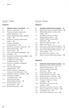 Úroveň I - Přehled Úroveň II - Principy Kapitola 1 Kapitola 2 1. Základní pojmy a souvislosti 27 1.1 Zpráva vs. dokument 27 1.2 Písemná, listinná a elektronická podoba dokumentu 27 1.3 Podpis, elektronický
Úroveň I - Přehled Úroveň II - Principy Kapitola 1 Kapitola 2 1. Základní pojmy a souvislosti 27 1.1 Zpráva vs. dokument 27 1.2 Písemná, listinná a elektronická podoba dokumentu 27 1.3 Podpis, elektronický
Elektronický výpis v Internet Bance
 Elektronický výpis v Internet Bance Obsah Elektronický výpis...3 Jak si nastavíte elektronický výpis...3 Jak si prohlédnete elektronický výpis...5 Jak si nastavíte upozornění na nový elektronický výpis...7
Elektronický výpis v Internet Bance Obsah Elektronický výpis...3 Jak si nastavíte elektronický výpis...3 Jak si prohlédnete elektronický výpis...5 Jak si nastavíte upozornění na nový elektronický výpis...7
Uživatelská dokumentace
 Uživatelská dokumentace Verze 14-06 2010 Stahování DTMM (v rámci služby Geodata Distribution) OBSAH OBSAH...2 1. O MAPOVÉM SERVERU...3 2. NASTAVENÍ PROSTŘEDÍ...3 2.1 Hardwarové požadavky...3 2.2 Softwarové
Uživatelská dokumentace Verze 14-06 2010 Stahování DTMM (v rámci služby Geodata Distribution) OBSAH OBSAH...2 1. O MAPOVÉM SERVERU...3 2. NASTAVENÍ PROSTŘEDÍ...3 2.1 Hardwarové požadavky...3 2.2 Softwarové
Generování žádostí o kvalifikovaný a komerční certifikát (TWINS) Uživatelská příručka pro prohlížeč Internet Explorer
 Generování žádostí o kvalifikovaný a komerční certifikát (TWINS) Uživatelská příručka pro prohlížeč Internet Explorer První certifikační autorita, a.s. 22.3.2012 Verze 7.06 Obsah 1. Úvod... 3 2. Požadavky
Generování žádostí o kvalifikovaný a komerční certifikát (TWINS) Uživatelská příručka pro prohlížeč Internet Explorer První certifikační autorita, a.s. 22.3.2012 Verze 7.06 Obsah 1. Úvod... 3 2. Požadavky
Certifikační autorita PostSignum
 Certifikační autorita PostSignum Generování klíčů pomocí programu PostSignum Tool Plus verze 2.0.1 Uživatelská dokumentace Červenec 2011 Strana 1 (celkem 21) 1 Obsah 1 Obsah...2 2 Úvod...3 2.1 Informace
Certifikační autorita PostSignum Generování klíčů pomocí programu PostSignum Tool Plus verze 2.0.1 Uživatelská dokumentace Červenec 2011 Strana 1 (celkem 21) 1 Obsah 1 Obsah...2 2 Úvod...3 2.1 Informace
Příručka pro klientský certifikát
 Příručka pro klientský certifikát OBSAH 1) Instalace programového vybavení do systému Microsoft Windows 2 1. krok - Průvodce instalací 4 2. krok - Dokončení instalace 5 3. krok - Instalace na PC, který
Příručka pro klientský certifikát OBSAH 1) Instalace programového vybavení do systému Microsoft Windows 2 1. krok - Průvodce instalací 4 2. krok - Dokončení instalace 5 3. krok - Instalace na PC, který
Compatibility List. GORDIC spol. s r. o. Verze 3.60.5 8.4.2009
 Compatibility List Verze 3.60.5 8.4.2009 GORDIC spol. s r. o. Copyright 1993-2009 1 Obsah Obsah 1 2 3 4 5 6 7 8 9 3.1 3.2 Úvodní informace Podporované databázové systémy Klientské prostředí Tlustý klient...
Compatibility List Verze 3.60.5 8.4.2009 GORDIC spol. s r. o. Copyright 1993-2009 1 Obsah Obsah 1 2 3 4 5 6 7 8 9 3.1 3.2 Úvodní informace Podporované databázové systémy Klientské prostředí Tlustý klient...
ČSOB Business Connector
 ČSOB Business Connector Instalační příručka Člen skupiny KBC Obsah 1 Úvod... 3 2 Instalace aplikace ČSOB Business Connector... 3 3 Získání komunikačního certifikátu... 3 3.1 Vytvoření žádosti o certifikát
ČSOB Business Connector Instalační příručka Člen skupiny KBC Obsah 1 Úvod... 3 2 Instalace aplikace ČSOB Business Connector... 3 3 Získání komunikačního certifikátu... 3 3.1 Vytvoření žádosti o certifikát
Certifikační autorita EET Modelové postupy instalace certifikátu
 Certifikační autorita EET Modelové postupy instalace certifikátu Verze 1.0, 1.9.2016 OBSAH 1 Úvod... 3 2 Instalace certifikátu ve Windows 7... 4 2.1 Instalace ze souboru.p12 (formát PKCS#12)... 4 2.2 Instalace
Certifikační autorita EET Modelové postupy instalace certifikátu Verze 1.0, 1.9.2016 OBSAH 1 Úvod... 3 2 Instalace certifikátu ve Windows 7... 4 2.1 Instalace ze souboru.p12 (formát PKCS#12)... 4 2.2 Instalace
Windows 2008 R2 - úvod. Lumír Návrat
 Windows 2008 R2 - úvod Lumír Návrat Operační systémy Windows Stručný přehled Klientské OS Windows 95, 98, ME Windows NT Windows 2000 Windows XP Windows Vista Windows 7 Windows 8 Windows 8.1 Windows 10
Windows 2008 R2 - úvod Lumír Návrat Operační systémy Windows Stručný přehled Klientské OS Windows 95, 98, ME Windows NT Windows 2000 Windows XP Windows Vista Windows 7 Windows 8 Windows 8.1 Windows 10
- PC musí být připojené v lokální síti - je bezpodmínečně nutné, aby aplikace Outlook nebyla aktivní)
 (CETIN) INSTALACE nové verze aplikace Entrust (ESP Entrust Security Provider) (určeno k šifrování souborů a podepisování souborů a zabezpečení e-mailu (šifrování, podpis), aplikace umožňuje současné použití
(CETIN) INSTALACE nové verze aplikace Entrust (ESP Entrust Security Provider) (určeno k šifrování souborů a podepisování souborů a zabezpečení e-mailu (šifrování, podpis), aplikace umožňuje současné použití
Nastavení Internet Exploreru pro vstup do IS ARGIS
 Nastavení Internet Exploreru pro vstup do IS ARGIS Obsah: 1. Nastavení Internet Exploreru pro vstup do IS ARGIS... 3 1.1. Postup uživatele při umístění IS ARGIS do zóny důvěryhodných serverů... 3 1.2.
Nastavení Internet Exploreru pro vstup do IS ARGIS Obsah: 1. Nastavení Internet Exploreru pro vstup do IS ARGIS... 3 1.1. Postup uživatele při umístění IS ARGIS do zóny důvěryhodných serverů... 3 1.2.
Generování žádostí o certifikát Uživatelská příručka pro prohlížeč Internet Explorer
 Generování žádostí o certifikát Uživatelská příručka pro prohlížeč Internet Explorer První certifikační autorita, a.s. 12.8.2011 Verze 7.07 Obsah 1. Úvod... 3 2. Požadavky na software... 3 2.1. Nastavení
Generování žádostí o certifikát Uživatelská příručka pro prohlížeč Internet Explorer První certifikační autorita, a.s. 12.8.2011 Verze 7.07 Obsah 1. Úvod... 3 2. Požadavky na software... 3 2.1. Nastavení
Registr práv a povinností
 Registr práv a povinností Doporučené postupy a nastavení internetového prohlížeče pro práci v aplikaci AIS RPP Doporučené postupy a nastavení internetového prohlížeče pro práci v aplikaci AIS RPP v4.0
Registr práv a povinností Doporučené postupy a nastavení internetového prohlížeče pro práci v aplikaci AIS RPP Doporučené postupy a nastavení internetového prohlížeče pro práci v aplikaci AIS RPP v4.0
Informační Systém PINEL plus
 Informační Systém PINEL plus Informace, doporučení a nutná nastavení pro zajištění správné funkce PINEL plus v OS Windows a Linux Ochranné známky HIPPO je registrovaná ochranná známka společnosti HIPPO,
Informační Systém PINEL plus Informace, doporučení a nutná nastavení pro zajištění správné funkce PINEL plus v OS Windows a Linux Ochranné známky HIPPO je registrovaná ochranná známka společnosti HIPPO,
SecureStore I.CA. Uživatelská příručka. Verze 2.16 a vyšší
 Uživatelská příručka Verze 2.16 a vyšší Obsah SecureStore I.CA 1. ÚVOD... 3 2. PŘÍSTUPOVÉ ÚDAJE KE KARTĚ... 3 2.1 Inicializace karty... 3 3. ZÁKLADNÍ OBRAZOVKA... 3 4. ZOBRAZENÍ INFORMACÍ O PÁRU KLÍČŮ...
Uživatelská příručka Verze 2.16 a vyšší Obsah SecureStore I.CA 1. ÚVOD... 3 2. PŘÍSTUPOVÉ ÚDAJE KE KARTĚ... 3 2.1 Inicializace karty... 3 3. ZÁKLADNÍ OBRAZOVKA... 3 4. ZOBRAZENÍ INFORMACÍ O PÁRU KLÍČŮ...
Uživatelská dokumentace
 Uživatelská dokumentace Verze 01-04 - 2010 Stahování DTMM (v rámci služby Geodata Distribution) OBSAH OBSAH...2 1. O MAPOVÉM SERVERU...3 2. NASTAVENÍ PROSTŘEDÍ...3 2.1 Hardwarové požadavky...3 2.2 Softwarové
Uživatelská dokumentace Verze 01-04 - 2010 Stahování DTMM (v rámci služby Geodata Distribution) OBSAH OBSAH...2 1. O MAPOVÉM SERVERU...3 2. NASTAVENÍ PROSTŘEDÍ...3 2.1 Hardwarové požadavky...3 2.2 Softwarové
Návod pro Windows 7. http://tarantula.ruk.cuni.cz/uvt-416.html
 Návod pro Windows 7 http://tarantula.ruk.cuni.cz/uvt-416.html Návod pro Windows 7 a Vista Tento návod popisuje nastavení operačního systému Windows 7 a Vista pro připojení do bezdrátové sítě eduroam. Předpokládá
Návod pro Windows 7 http://tarantula.ruk.cuni.cz/uvt-416.html Návod pro Windows 7 a Vista Tento návod popisuje nastavení operačního systému Windows 7 a Vista pro připojení do bezdrátové sítě eduroam. Předpokládá
Generování žádostí o certifikát Uživatelská příručka pro prohlížeč Apple Safari
 Generování žádostí o certifikát Uživatelská příručka pro prohlížeč Apple Safari První certifikační autorita, a.s. 12.8.2011 Verze 7.07 Obsah 1. Úvod... 3 2. Požadavky na software... 3 3. Instalace kořenového
Generování žádostí o certifikát Uživatelská příručka pro prohlížeč Apple Safari První certifikační autorita, a.s. 12.8.2011 Verze 7.07 Obsah 1. Úvod... 3 2. Požadavky na software... 3 3. Instalace kořenového
INSTALACE SOFTWARE PROID+ NA MS WINDOWS
 INSTALACE SOFTWARE PROID+ NA MS WINDOWS Pro správnou funkčnost ProID+ je třeba na daný počítač instalovat ovládací software ProID+. Instalace ovládacího software ProID+ se provádí pomocí instalačního balíčku.
INSTALACE SOFTWARE PROID+ NA MS WINDOWS Pro správnou funkčnost ProID+ je třeba na daný počítač instalovat ovládací software ProID+. Instalace ovládacího software ProID+ se provádí pomocí instalačního balíčku.
Návod pro Windows XP-OLD
 Návod pro Windows XP-OLD Návod pro Windows XP Tento návod popisuje nastavení operačního systému Windows XP SP2 v české verzi pro připojení do bezdrátové sítě eduroam. Předpokládá se, že uživatel má již
Návod pro Windows XP-OLD Návod pro Windows XP Tento návod popisuje nastavení operačního systému Windows XP SP2 v české verzi pro připojení do bezdrátové sítě eduroam. Předpokládá se, že uživatel má již
Návod na nastavení připojení k bezdrátové síti eduroam
 Univerzita Pardubice Návod na nastavení připojení k bezdrátové síti eduroam Obsah 1. Nastavení MS Windows XP pro připojení k bezdrátové síti eduroam... 2 2. Instalace certifikátu CESNET CA v prostředí
Univerzita Pardubice Návod na nastavení připojení k bezdrátové síti eduroam Obsah 1. Nastavení MS Windows XP pro připojení k bezdrátové síti eduroam... 2 2. Instalace certifikátu CESNET CA v prostředí
Řešení chybových hlášek. Verze: 2.11 (17. 7. 2015) Jméno souboru:
 Řešení chybových hlášek Verze: 2.11 (17. 7. 2015) Vlastník: CEN7350_03 Jméno souboru: FAQ 1 Obsah Obsah... 2 1. Úvod... 3 1.1. Důležité... 3 1.2. Aktuální informace čtěte... 3 2. Přihlášení jednorázovým
Řešení chybových hlášek Verze: 2.11 (17. 7. 2015) Vlastník: CEN7350_03 Jméno souboru: FAQ 1 Obsah Obsah... 2 1. Úvod... 3 1.1. Důležité... 3 1.2. Aktuální informace čtěte... 3 2. Přihlášení jednorázovým
Nastavení MS Windows XP pro připojení k WIFI síti JAMU. Příprava
 Nastavení MS Windows XP pro připojení k WIFI síti JAMU Následující návod stručně popisuje, jak nastavit přístup do bezdrátové sítě pomocí protokolu 802.1X ve Windows XP (české verzi). Prvním krokem je
Nastavení MS Windows XP pro připojení k WIFI síti JAMU Následující návod stručně popisuje, jak nastavit přístup do bezdrátové sítě pomocí protokolu 802.1X ve Windows XP (české verzi). Prvním krokem je
Obnova certifikátu Uživatelská příručka pro prohlížeč Internet Explorer
 Obnova certifikátu Uživatelská příručka pro prohlížeč Internet Explorer První certifikační autorita, a.s. 1.8.2011 Verze 7.07 Obsah 1. Úvod... 3 2. Požadavky na software... 4 2.1. Nastavení prohlížeče
Obnova certifikátu Uživatelská příručka pro prohlížeč Internet Explorer První certifikační autorita, a.s. 1.8.2011 Verze 7.07 Obsah 1. Úvod... 3 2. Požadavky na software... 4 2.1. Nastavení prohlížeče
eliška 3.04 Průvodce instalací (verze pro Windows 7) w w w. n e s s. c o m
 eliška 3.04 Průvodce instalací (verze pro Windows 7) Příprava Při instalaci elišky doporučujeme nemít spuštěné žádné další programy. Pro instalaci elišky je třeba mít administrátorská práva na daném počítači.
eliška 3.04 Průvodce instalací (verze pro Windows 7) Příprava Při instalaci elišky doporučujeme nemít spuštěné žádné další programy. Pro instalaci elišky je třeba mít administrátorská práva na daném počítači.
I.CA SecureStore Uživatelská příručka
 I.CA SecureStore Uživatelská příručka Verze 4.1 a vyšší První certifikační autorita, a.s. Verze 4.17 1 Obsah 1. Úvod... 3 2. Přístupové údaje ke kartě... 3 2.1. Inicializace karty... 3 3. Základní obrazovka...
I.CA SecureStore Uživatelská příručka Verze 4.1 a vyšší První certifikační autorita, a.s. Verze 4.17 1 Obsah 1. Úvod... 3 2. Přístupové údaje ke kartě... 3 2.1. Inicializace karty... 3 3. Základní obrazovka...
Elektronické podání živnostenskému úřadu
 Elektronické podání živnostenskému úřadu Příručka pro podnikatelskou veřejnost Verze 2.1 Obsah 1. MOŽNOSTI VYUŽITÍ APLIKACE JRF... 3 1.1. EPO zaslané podnikatelem přímo do IS RŽP z aplikace JRF... 3 1.2.
Elektronické podání živnostenskému úřadu Příručka pro podnikatelskou veřejnost Verze 2.1 Obsah 1. MOŽNOSTI VYUŽITÍ APLIKACE JRF... 3 1.1. EPO zaslané podnikatelem přímo do IS RŽP z aplikace JRF... 3 1.2.
1. Obecná konfigurace autentizace osob. 2. Konfigurace klienta Windows Vista
 1. Obecná konfigurace autentizace osob K autentizaci jakéhokoliv bezdrátového klienta k bezdrátové síti ISS-COP v Brně je nutné nastavit následující parametry. SSID pro učitele: ISSCOP_V1 SSID pro studenty:
1. Obecná konfigurace autentizace osob K autentizaci jakéhokoliv bezdrátového klienta k bezdrátové síti ISS-COP v Brně je nutné nastavit následující parametry. SSID pro učitele: ISSCOP_V1 SSID pro studenty:
Uživatelská dokumentace
 Uživatelská dokumentace Konfigurace webového prohlížeče Verze 01-04 2013 e-utilityreport - vyjadřování k existenci sítí OBSAH OBSAH... 2 1. O SLUŽBĚ E-UTILITYREPORT... 2 2. NASTAVENÍ PROSTŘEDÍ... 3 2.1
Uživatelská dokumentace Konfigurace webového prohlížeče Verze 01-04 2013 e-utilityreport - vyjadřování k existenci sítí OBSAH OBSAH... 2 1. O SLUŽBĚ E-UTILITYREPORT... 2 2. NASTAVENÍ PROSTŘEDÍ... 3 2.1
[1] ICAReNewZEP v1.2 Uživatelská příručka
![[1] ICAReNewZEP v1.2 Uživatelská příručka [1] ICAReNewZEP v1.2 Uživatelská příručka](/thumbs/26/7382173.jpg) [1] ICAReNewZEP v1.2 Uživatelská příručka 06.10.2011 [2] Obsah 1 - ÚVOD... 3 2 - POUŽITÉ ZKRATKY... 3 3 POŽADAVKY... 4 3.1 POŽADAVKY PRO SPRÁVNÝ CHOD APLIKACE... 4 3.2 POŽADAVKY NA OBNOVOVANÝ CERTIFIKÁT...
[1] ICAReNewZEP v1.2 Uživatelská příručka 06.10.2011 [2] Obsah 1 - ÚVOD... 3 2 - POUŽITÉ ZKRATKY... 3 3 POŽADAVKY... 4 3.1 POŽADAVKY PRO SPRÁVNÝ CHOD APLIKACE... 4 3.2 POŽADAVKY NA OBNOVOVANÝ CERTIFIKÁT...
Crypta Program pro zabezpečení souborů
 Crypta Program pro zabezpečení souborů Uživatelská příručka Copyright 2010-2013 Česká pošta, s.p. a ICZ a.s. Žádná část tohoto dokumentu nesmí být kopírována žádným způsobem bez písemného souhlasu majitelů
Crypta Program pro zabezpečení souborů Uživatelská příručka Copyright 2010-2013 Česká pošta, s.p. a ICZ a.s. Žádná část tohoto dokumentu nesmí být kopírována žádným způsobem bez písemného souhlasu majitelů
Informační Systém pro Psychiatrii HIPPO
 Informační Systém pro Psychiatrii HIPPO Informace, doporučení a nutná nastavení pro zajištění správné funkce Pinel Plus v OS Windows a Linux Ochranné známky HIPPO je registrovaná ochranná známka společnosti
Informační Systém pro Psychiatrii HIPPO Informace, doporučení a nutná nastavení pro zajištění správné funkce Pinel Plus v OS Windows a Linux Ochranné známky HIPPO je registrovaná ochranná známka společnosti
Správa zařízení Scan Station Pro 550 a Servisní nástroje zařízení Scan Station
 Správa zařízení Scan Station Pro 550 a Servisní nástroje zařízení Scan Station Konfigurační příručka A-61732_cs 7J4367 Správa zařízení Kodak Scan Station Pro 550 Obsah Rozdíly... 1 Instalace... 2 Vytváření
Správa zařízení Scan Station Pro 550 a Servisní nástroje zařízení Scan Station Konfigurační příručka A-61732_cs 7J4367 Správa zařízení Kodak Scan Station Pro 550 Obsah Rozdíly... 1 Instalace... 2 Vytváření
Návod pro Windows XP. Příprava
 Návod pro Windows XP Tento návod popisuje nastavení operačního systému Windows XP SP2 v české verzi pro připojení do bezdrátové sítě eduroam. Předpokládá se, že uživatel má již nainstalovány (většinou
Návod pro Windows XP Tento návod popisuje nastavení operačního systému Windows XP SP2 v české verzi pro připojení do bezdrátové sítě eduroam. Předpokládá se, že uživatel má již nainstalovány (většinou
Instalace programu ProGEO
 Instalace programu ProGEO Obsah dokumentu: 1. Požadavky na systém 2. Průběh instalace 3. Aktivace zakoupené licence 4. Automatické aktualizace Updater 1. Požadavky na systém Softwarové požadavky: MicroStation
Instalace programu ProGEO Obsah dokumentu: 1. Požadavky na systém 2. Průběh instalace 3. Aktivace zakoupené licence 4. Automatické aktualizace Updater 1. Požadavky na systém Softwarové požadavky: MicroStation
BRICSCAD V15. Licencování
 BRICSCAD V15 Licencování Protea spol. s r.o. Makovského 1339/16 236 00 Praha 6 - Řepy tel.: 235 316 232, 235 316 237 fax: 235 316 038 e-mail: obchod@protea.cz web: www.protea.cz Copyright Protea spol.
BRICSCAD V15 Licencování Protea spol. s r.o. Makovského 1339/16 236 00 Praha 6 - Řepy tel.: 235 316 232, 235 316 237 fax: 235 316 038 e-mail: obchod@protea.cz web: www.protea.cz Copyright Protea spol.
Instalace SQL 2008 R2 na Windows 7 (64bit)
 Instalace SQL 2008 R2 na Windows 7 (64bit) Pokud máte ještě nainstalovaný MS SQL server Express 2005, odinstalujte jej, předtím nezapomeňte zálohovat databázi. Kromě Windows 7 je instalace určena také
Instalace SQL 2008 R2 na Windows 7 (64bit) Pokud máte ještě nainstalovaný MS SQL server Express 2005, odinstalujte jej, předtím nezapomeňte zálohovat databázi. Kromě Windows 7 je instalace určena také
Příručka pro klientský certifikát
 MPV 1/04/2019/170 Příručka pro klientský certifikát Obsah 1) Instalace programového vybavení do systému Microsoft Windows 2 1. krok Průvodce instalací 3 2. krok Dokončení instalace 4 3. krok Instalace
MPV 1/04/2019/170 Příručka pro klientský certifikát Obsah 1) Instalace programového vybavení do systému Microsoft Windows 2 1. krok Průvodce instalací 3 2. krok Dokončení instalace 4 3. krok Instalace
ZÁKLADNÍ POKYNY PRO INSTALACI PROID+ Z INSTALAČNÍHO MÉDIA
 ZÁKLADNÍ POKYNY PRO INSTALACI PROID+ Z INSTALAČNÍHO MÉDIA Vážený zákazníku, máte k dispozici médium, s jehož pomocí můžete na svém systému zprovoznit funkce čipové karty ProID+. Pro správnou funkčnost
ZÁKLADNÍ POKYNY PRO INSTALACI PROID+ Z INSTALAČNÍHO MÉDIA Vážený zákazníku, máte k dispozici médium, s jehož pomocí můžete na svém systému zprovoznit funkce čipové karty ProID+. Pro správnou funkčnost
Přechod na SHA-2. informace pro uživatele. Ministerstvo vnitra ČR Odbor rozvoje projektů a služeb služeb egovernment 7. 5. 2010
 Přechod na SHA-2 informace pro uživatele Ministerstvo vnitra ČR Odbor rozvoje projektů a služeb služeb egovernment 7. 5. 2010 1 Informační systém datových schránek - Přechod na SHA-2, informace pro uživatele
Přechod na SHA-2 informace pro uživatele Ministerstvo vnitra ČR Odbor rozvoje projektů a služeb služeb egovernment 7. 5. 2010 1 Informační systém datových schránek - Přechod na SHA-2, informace pro uživatele
Certifikát o hodnocení
 Č e s k ý m e t r o l o g i c k ý i n s t i t u t Certifikát o hodnocení číslo: ZR 128/14 0104 Revize 2 Vydává: Ve shodě: Vydáno pro: Pro: Typ: Český metrologický institut Okružní 31 638 00 Brno Česká
Č e s k ý m e t r o l o g i c k ý i n s t i t u t Certifikát o hodnocení číslo: ZR 128/14 0104 Revize 2 Vydává: Ve shodě: Vydáno pro: Pro: Typ: Český metrologický institut Okružní 31 638 00 Brno Česká
Připojení ke vzdálené aplikaci Target 2100
 Připojení ke vzdálené aplikaci Target 2100 Pro úspěšné připojení ke vzdálené aplikaci Target 2100 je nutné připojovat se ze stanice s Windows XP SP3, Windows Vista SP1 nebo Windows 7. Žádná VPN není potřeba,
Připojení ke vzdálené aplikaci Target 2100 Pro úspěšné připojení ke vzdálené aplikaci Target 2100 je nutné připojovat se ze stanice s Windows XP SP3, Windows Vista SP1 nebo Windows 7. Žádná VPN není potřeba,
NÁVOD K INSTALACI B2B SYSTEMU GROW
 NÁVOD K INSTALACI B2B SYSTEMU GROW TYP DOKUMENTU: NÁVOD VYHOTOVIL: PETR VONDRÁČEK DATUM VYHOTOVENÍ: 23. 11. 2012 PLATNOST OD: 23. 11. 2012 CÍLOVÁ SKUPINA: DODAVATELÉ VERZE DOKUMENTU: 1 DATUM POSLEDNÍ ZMĚNY:
NÁVOD K INSTALACI B2B SYSTEMU GROW TYP DOKUMENTU: NÁVOD VYHOTOVIL: PETR VONDRÁČEK DATUM VYHOTOVENÍ: 23. 11. 2012 PLATNOST OD: 23. 11. 2012 CÍLOVÁ SKUPINA: DODAVATELÉ VERZE DOKUMENTU: 1 DATUM POSLEDNÍ ZMĚNY:
ELEKTRONICKÉ PODÁNÍ OBČANA
 Strana č. 1 ELEKTRONICKÉ PODÁNÍ OBČANA NÁVOD NA VYPLŇOVÁNÍ A ODESLÁNÍ FORMULÁŘŮ IČ: 63078236, DIČ: CZ63078236, OR: MS v Praze, oddíl B, vložka 3044 Strana 1 / 13 Strana č. 2 1 Obsah 1 Obsah... 2 2 Úvod...
Strana č. 1 ELEKTRONICKÉ PODÁNÍ OBČANA NÁVOD NA VYPLŇOVÁNÍ A ODESLÁNÍ FORMULÁŘŮ IČ: 63078236, DIČ: CZ63078236, OR: MS v Praze, oddíl B, vložka 3044 Strana 1 / 13 Strana č. 2 1 Obsah 1 Obsah... 2 2 Úvod...
Základní popis Toolboxu MPSV nástroje
 Základní popis Toolboxu MPSV nástroje Nástroj XLS2DBF ze sady MPSV nástroje slouží pro zkonvertování souboru ve formátu XLS do formátu DBF. Nástroj umožňuje konvertovat buď vybraný list nebo listy ze sešitu
Základní popis Toolboxu MPSV nástroje Nástroj XLS2DBF ze sady MPSV nástroje slouží pro zkonvertování souboru ve formátu XLS do formátu DBF. Nástroj umožňuje konvertovat buď vybraný list nebo listy ze sešitu
Úložiště certifikátů pro vzdálené podepisování
 Úložiště certifikátů pro vzdálené podepisování Plány a první výsledky společného projektu VVŠ v roce 2019 Daniel Kouřil, Michal Procházka, Jiří Bořík, Jan Chvojka, Erik Horváth Motivace Kvalifikovaný podpis
Úložiště certifikátů pro vzdálené podepisování Plány a první výsledky společného projektu VVŠ v roce 2019 Daniel Kouřil, Michal Procházka, Jiří Bořík, Jan Chvojka, Erik Horváth Motivace Kvalifikovaný podpis
Import kořenového certifikátu CA ZŠ O. Březiny
 Import kořenového certifikátu CA ZŠ O. Březiny Obsah Úvodem... 1 Jak to vypadá, když certifikát není nainstalován... 2 Instalace kořenového certifikátu ZŠ O. Březiny (pro Internet Explorer a Google Chrome)...
Import kořenového certifikátu CA ZŠ O. Březiny Obsah Úvodem... 1 Jak to vypadá, když certifikát není nainstalován... 2 Instalace kořenového certifikátu ZŠ O. Březiny (pro Internet Explorer a Google Chrome)...
Nová aplikace etesty funkční testování
 Nová aplikace etesty funkční testování Verze 0.5 Datum aktualizace 21. 11. 2014 Obsah 1 Úvod... 2 1.1 Nové pojmy pro stávající uživatele aplikace etesty... 2 1.2 Helpdesk... 2 1.3 Zdroje... 2 1.4 Zkratky...
Nová aplikace etesty funkční testování Verze 0.5 Datum aktualizace 21. 11. 2014 Obsah 1 Úvod... 2 1.1 Nové pojmy pro stávající uživatele aplikace etesty... 2 1.2 Helpdesk... 2 1.3 Zdroje... 2 1.4 Zkratky...
Nastavení elektronického výpisu v Internet Bance
 Nastavení elektronického výpisu v Internet Bance Obsah Elektronický výpis... 3 Jak si nastavíte elektronický výpis... 3 Jak si prohlédnete elektronický výpis... 5 Jak si nastavíte upozornění na nový elektronický
Nastavení elektronického výpisu v Internet Bance Obsah Elektronický výpis... 3 Jak si nastavíte elektronický výpis... 3 Jak si prohlédnete elektronický výpis... 5 Jak si nastavíte upozornění na nový elektronický
Postup zprovoznění aplikace Crypta 2
 Identifikace Číslo jednací Nahrazuje Klasifikace Veřejný Platnost 8. 11. 2015 Účinnost 8. 11. 2015 Postup zprovoznění aplikace Crypta 2 verze 3.1 Česká pošta, s.p., se sídlem Politických vězňů 909/4, 225
Identifikace Číslo jednací Nahrazuje Klasifikace Veřejný Platnost 8. 11. 2015 Účinnost 8. 11. 2015 Postup zprovoznění aplikace Crypta 2 verze 3.1 Česká pošta, s.p., se sídlem Politických vězňů 909/4, 225
POKYNY K INSTALACI JAVA PLUGINU A ELEKTRONICKÉHO PODPISU V SYSTÉMU ELZA. Stav ke dni 1.1.2013 verze 1.0
 POKYNY K INSTALACI JAVA PLUGINU A ELEKTRONICKÉHO PODPISU V SYSTÉMU ELZA Stav ke dni 1.1.2013 verze 1.0 Obsah: 1 Úvod... 3 2 Postup instalace JAVA pluginu... 4 2.1.1 Test instalace Java pluginu v prohlížeči...
POKYNY K INSTALACI JAVA PLUGINU A ELEKTRONICKÉHO PODPISU V SYSTÉMU ELZA Stav ke dni 1.1.2013 verze 1.0 Obsah: 1 Úvod... 3 2 Postup instalace JAVA pluginu... 4 2.1.1 Test instalace Java pluginu v prohlížeči...
Certifikační autorita PostSignum
 Certifikační autorita PostSignum Generování klíčů a instalace certifikátu pomocí programu PostSignum Tool Plus na čipové kartě, USB tokenu verze 1.0.0 Uživatelská dokumentace Březen 2010 Strana 1 (celkem
Certifikační autorita PostSignum Generování klíčů a instalace certifikátu pomocí programu PostSignum Tool Plus na čipové kartě, USB tokenu verze 1.0.0 Uživatelská dokumentace Březen 2010 Strana 1 (celkem
Sběr informačních povinností regulovaných subjektů. Návod na instalaci certifikátů a nastavení prohlížeče. Verze: 2.1
 Sběr informačních povinností regulovaných subjektů. Návod na instalaci certifikátů a nastavení prohlížeče Verze: 2.1 Vytvořil: Milan Horák Poslední aktualizace: 1. 4. 2016 1 Obsah 1. Úvod... 1 1.1 Úvodní
Sběr informačních povinností regulovaných subjektů. Návod na instalaci certifikátů a nastavení prohlížeče Verze: 2.1 Vytvořil: Milan Horák Poslední aktualizace: 1. 4. 2016 1 Obsah 1. Úvod... 1 1.1 Úvodní
Mobilita a roaming Možnosti připojení
 Projekt Eduroam Projekt Eduroam je určený pro bezdrátové a pevné připojení mobilních uživatelů do počítačové sítě WEBnet. Mohou jej využívat studenti, zaměstnanci a spřátelené organizace. V rámci tohoto
Projekt Eduroam Projekt Eduroam je určený pro bezdrátové a pevné připojení mobilních uživatelů do počítačové sítě WEBnet. Mohou jej využívat studenti, zaměstnanci a spřátelené organizace. V rámci tohoto
Velký křízovkářský slovník 4.0 (VKS) Instalace programu
 Velký křízovkářský slovník 4.0 (VKS) Instalace programu Obsah Technické podmínky pro provoz programu minimální konfigurace... 2 Základní informace... 2 Hlavní nabídka instalačního programu... 2 Instalace
Velký křízovkářský slovník 4.0 (VKS) Instalace programu Obsah Technické podmínky pro provoz programu minimální konfigurace... 2 Základní informace... 2 Hlavní nabídka instalačního programu... 2 Instalace
Přihlášení uživatele do aplikace
 Informační systém GRANTY modul hodnocení Vypracováno pro MHMP Přihlášení uživatele do aplikace GRANTY modul Hodnocení vypracovala společnost ASD Software, s.r.o. Dokument ze dne: 23. 8. 2016, verze 1.03
Informační systém GRANTY modul hodnocení Vypracováno pro MHMP Přihlášení uživatele do aplikace GRANTY modul Hodnocení vypracovala společnost ASD Software, s.r.o. Dokument ze dne: 23. 8. 2016, verze 1.03
Obsah. Nastavení elektronické komunikace v IS PREMIER
 Nastavení elektronické komunikace v IS PREMIER Obsah Elektronický podpis... 2 Další možnosti... 4 Registrace knihoven... 6 Modul epodání... 7 Komunikace s ČSSZ přes rozhraní VREP... 8 Komunikace s MFCR
Nastavení elektronické komunikace v IS PREMIER Obsah Elektronický podpis... 2 Další možnosti... 4 Registrace knihoven... 6 Modul epodání... 7 Komunikace s ČSSZ přes rozhraní VREP... 8 Komunikace s MFCR
Pokročilé architektury počítačů
 Pokročilé architektury počítačů Cvičení 4 Stručný úvod do problematiky virtualizace VirtualBox Martin Milata Multiplatformní virtualizační nástroj určený pro enterprice i domácí nasazení (GNU varianta).
Pokročilé architektury počítačů Cvičení 4 Stručný úvod do problematiky virtualizace VirtualBox Martin Milata Multiplatformní virtualizační nástroj určený pro enterprice i domácí nasazení (GNU varianta).
informačního systému Uživatelská příručka Konfigurace klientských statnic
 informačního systému Uživatelská příručka Konfigurace klientských statnic Tento dokument a jeho obsah je důvěrný. Dokument nesmí být reprodukován celý ani částečně, ani ukazován třetím stranám nebo používán
informačního systému Uživatelská příručka Konfigurace klientských statnic Tento dokument a jeho obsah je důvěrný. Dokument nesmí být reprodukován celý ani částečně, ani ukazován třetím stranám nebo používán
INSTALAČNÍ MANUÁL. TME gadget
 INSTALAČNÍ MANUÁL TME gadget OBSAH 1 KROKY PŘED INSTALACÍ... 2 1.1 Kontrola operačního systému a internetového připojení... 2 1.2 Příprava instalačního souboru TMEgadget.exe... 2 2 INSTALACE... 2 2.1 Spuštění
INSTALAČNÍ MANUÁL TME gadget OBSAH 1 KROKY PŘED INSTALACÍ... 2 1.1 Kontrola operačního systému a internetového připojení... 2 1.2 Příprava instalačního souboru TMEgadget.exe... 2 2 INSTALACE... 2 2.1 Spuštění
Návod k vydání kvalifikovaného certifikátu společnosti První certifikační autorita, a.s.
 Návod k vydání kvalifikovaného certifikátu společnosti První certifikační autorita, a.s. Důležité upozornění: žádost o certifikát je nutné generovat na stejném počítači, na který budete následně vydaný
Návod k vydání kvalifikovaného certifikátu společnosti První certifikační autorita, a.s. Důležité upozornění: žádost o certifikát je nutné generovat na stejném počítači, na který budete následně vydaný
Příručka pro uživatele ČSOB InternetBanking 24 a ČSOB BusinessBanking 24 Online s čipovou kartou
 Příručka pro uživatele ČSOB InternetBanking 24 a ČSOB BusinessBanking 24 Online s čipovou kartou Člen skupiny KBC Obsah 1 Úvod podmínky pro úspěšné přihlášení do služby... 3 2 Instalace SecureStore...
Příručka pro uživatele ČSOB InternetBanking 24 a ČSOB BusinessBanking 24 Online s čipovou kartou Člen skupiny KBC Obsah 1 Úvod podmínky pro úspěšné přihlášení do služby... 3 2 Instalace SecureStore...
Aktivace RSA ověření
 Aktivace RSA ověření Návod jak vygenerovat vlastní PIN pro RSA ověření do vzdáleného VPN připojení externího uživatele do sítě ČEZ pomocí autentizace přes SMS zprávu. Verze 1.00 Verze Stručný popis změn
Aktivace RSA ověření Návod jak vygenerovat vlastní PIN pro RSA ověření do vzdáleného VPN připojení externího uživatele do sítě ČEZ pomocí autentizace přes SMS zprávu. Verze 1.00 Verze Stručný popis změn
Řešení chybových hlášek. Verze: 2.12 ( ) Jméno souboru:
 Řešení chybových hlášek Verze: 2.12 (29. 8. 2017) Vlastník: CEN7350_03 Jméno souboru: FAQ 1 Obsah Obsah... 2 1. Úvod... 3 1.1. Důležité... 3 1.2. Portecle verze TeamViewer pro komunikaci s HelpDeskem ČS
Řešení chybových hlášek Verze: 2.12 (29. 8. 2017) Vlastník: CEN7350_03 Jméno souboru: FAQ 1 Obsah Obsah... 2 1. Úvod... 3 1.1. Důležité... 3 1.2. Portecle verze TeamViewer pro komunikaci s HelpDeskem ČS
Vystavení osobního komerčního certifikátu PostSignum v operačním systému MAC OSx
 Vystavení osobního komerčního certifikátu PostSignum v operačním systému MAC OSx Tento návod popisuje všechny kroky od vystavení certifikátu až po odeslání a podepsání dat v obchodním systému CS OTE v
Vystavení osobního komerčního certifikátu PostSignum v operačním systému MAC OSx Tento návod popisuje všechny kroky od vystavení certifikátu až po odeslání a podepsání dat v obchodním systému CS OTE v
INSTALAČNÍ POSTUP PRO APLIKACI ELIŠKA 4
 INSTALAČNÍ POSTUP PRO APLIKACI ELIŠKA 4 1. Dříve než spustíte instalaci Vítáme Vás při instalaci nové verze aplikace eliška. Před samotnou instalací, prosím, ověřte, že jsou splněné následující podmínky:
INSTALAČNÍ POSTUP PRO APLIKACI ELIŠKA 4 1. Dříve než spustíte instalaci Vítáme Vás při instalaci nové verze aplikace eliška. Před samotnou instalací, prosím, ověřte, že jsou splněné následující podmínky:
Předpoklady správného fungování formulářů
 Předpoklady správného fungování formulářů Uživatelská příručka Aktualizováno: 19. 2. 2018 Obsah 1 Úvod... 3 2 Systémové požadavky... 3 3 Práce s přílohami... 3 4 MS Internet Explorer... 3 4.1 Instalace
Předpoklady správného fungování formulářů Uživatelská příručka Aktualizováno: 19. 2. 2018 Obsah 1 Úvod... 3 2 Systémové požadavky... 3 3 Práce s přílohami... 3 4 MS Internet Explorer... 3 4.1 Instalace
ČSOB Business Connector instalační příručka
 ČSOB Business Connector instalační příručka Obsah 1 Úvod... 2 2 Získání komerčního serverového certifikátu... 2 2.1 Vytvoření žádosti o certifikát v počítači... 2 2.2 Instalace certifikátu na počítač...
ČSOB Business Connector instalační příručka Obsah 1 Úvod... 2 2 Získání komerčního serverového certifikátu... 2 2.1 Vytvoření žádosti o certifikát v počítači... 2 2.2 Instalace certifikátu na počítač...
Vystavení certifikátu PostSignum v operačním systému MAC OSx
 Vystavení certifikátu PostSignum v operačním systému MAC OSx Návod popisuje kroky od vystavení certifikátu až po odeslání a podepsání dat v obchodním systému CS OTE v prostředí operačního systému Apple
Vystavení certifikátu PostSignum v operačním systému MAC OSx Návod popisuje kroky od vystavení certifikátu až po odeslání a podepsání dat v obchodním systému CS OTE v prostředí operačního systému Apple
Generování žádosti o certifikát Uživatelská příručka
 Generování žádosti o certifikát Uživatelská příručka První certifikační autorita, a.s. Verze 1.0 Obsah 1. Úvod... 3 2. Požadavky na software... 3 3. Kontrola softwarového vybavení... 4 4. Vyplnění údajů
Generování žádosti o certifikát Uživatelská příručka První certifikační autorita, a.s. Verze 1.0 Obsah 1. Úvod... 3 2. Požadavky na software... 3 3. Kontrola softwarového vybavení... 4 4. Vyplnění údajů
